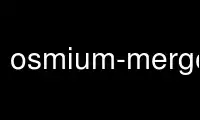
这是 osmium-merge-changes 命令,可以使用我们的多个免费在线工作站之一在 OnWorks 免费托管服务提供商中运行,例如 Ubuntu Online、Fedora Online、Windows 在线模拟器或 MAC OS 在线模拟器
程序:
您的姓名
osmium-merge-changes - 将多个 OSM 更改文件合并为一个
概要
锇 合并更改 [配置] 更改文件...
商品描述
将命令行上给出的所有更改文件的内容合并为一个大的更改
文件。 对象按类型、ID 和版本排序,因此无论按什么顺序
更改文件或它们包含数据的顺序。
锇 合并 它在主内存中工作,所以所有数据都必须放在那里!
配置
-F, --输出格式=格式
输出文件的格式。 可用于设置输出文件格式,如果它
无法从输出文件名中自动检测到。 看 锇文件格式(5) 或
libosmium 手册了解详情。
-F, --输入格式=格式
输入文件的格式。 如果不能,可以用来设置输入格式
从文件名自动检测。 这将为所有输入文件设置格式,
无法仅为某些输入文件设置格式。 看
锇文件格式(5) 或 libosmium 手册了解详情。
--generator=名称
生成输出文件的程序的名称和版本。 将被添加
到输出文件的标题。 默认为“锇/”和锇的版本。
-o, --输出=文件
输出文件的名称。 默认为“-”(标准输出).
--output-header=选项
添加输出标题选项。 可以多次给出此选项。 见
锂 手册 获取允许的标题选项列表。
-O, --覆盖
允许覆盖现有的输出文件。 一般 锇 会拒绝
覆盖现有文件。
--fsync
在写入输出文件后调用 fsync 以强制操作系统将缓冲区刷新到磁盘。
-是的, - 简化
只将任何对象的最后一个版本写入输出。
-v, --详细
设置详细模式。 该程序将输出有关它正在做什么的信息
斯特德.
诊断
锇 合并更改 使用退出代码退出
0 如果一切顺利
1 如果处理数据时出错,或
2 如果命令行参数有问题。
示例
合并所有更改 变化 目录进入 osc.gz:
锇合并更改 -o all.osc.gz 更改/*.gz
由于 osmium merge-changes 对其输入进行排序,因此您也可以使用它对单个
更改文件:
锇合并更改 unsorted.osc.gz -o sorted.osc.gz
使用 onworks.net 服务在线使用 osmium-merge-changes
